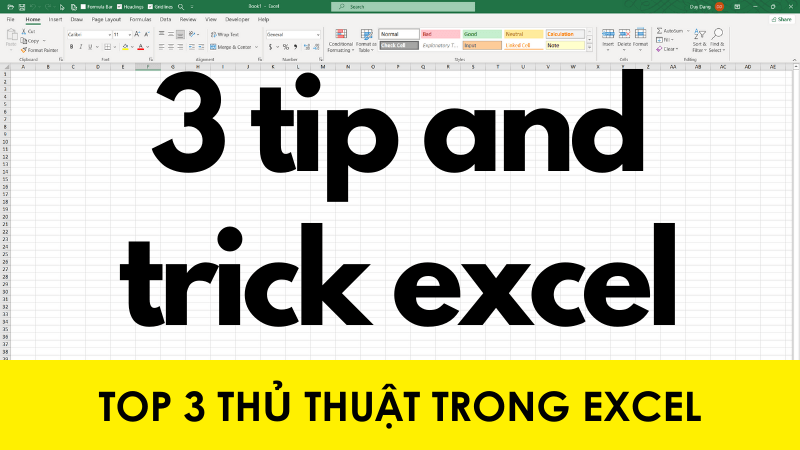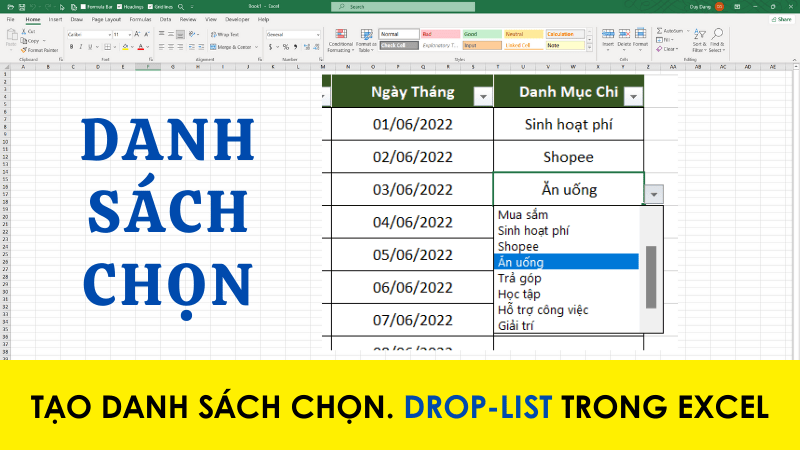Thủ Thuật Copy Dữ Liệu Bảng Từ Website Về Excel Cực Dễ
Đôi khi bạn muốn tải về các bảng dữ liệu từ Website về Excel nhưng bảng đó lại quá nhiều dòng và bạn không thể ngồi kéo chuột mà chọn một cách dễ dàng được, vì vậy hôm nay tinhocsieutoc.com sẽ giới thiệu tới các bạn 2 thủ thuật nhỏ giúp bạn có thể giải quyết nhanh chóng công việc này.
- I – Lấy dữ liệu từ Website bằng Get & Transform Data trong Excel
- II -Lấy dữ liệu từ Website bằng Copy Element Google Chrome
I - Lấy dữ liệu từ Website bằng Get & Transform Data trong Excel
Bước 1: Copy địa chỉ trang web mà muốn lấy dữ liệu về.
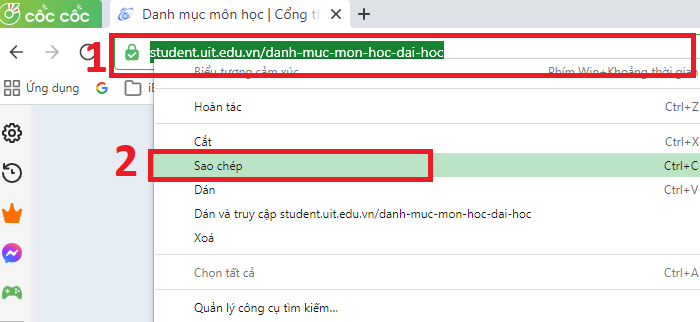
Bước 2: Click chọn menu tab Data sau đó chọn From Web.
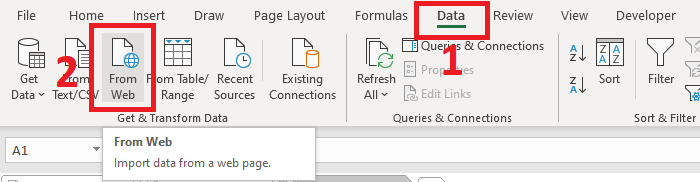
Bước 3: Hộp thoại From Web hiện ra, ta Paste địa chỉ vừa copy được vào ô URL sau đó click chọn OK.
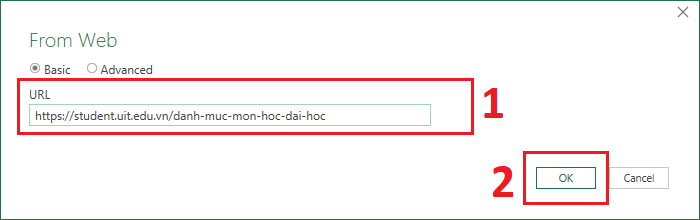
Bước 4: Click chọn Connect nếu Excel yêu cầu kết nối.
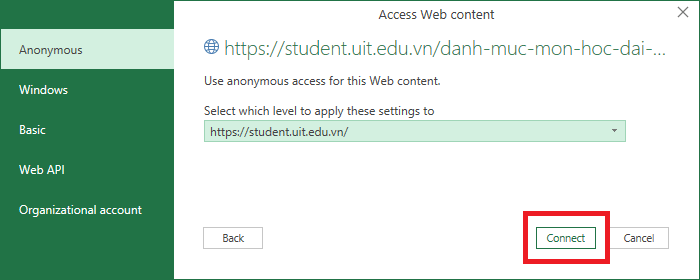
Bước 5: Chọn bảng cần lấy dữ liệu sau đó nhấn Load để tải về.
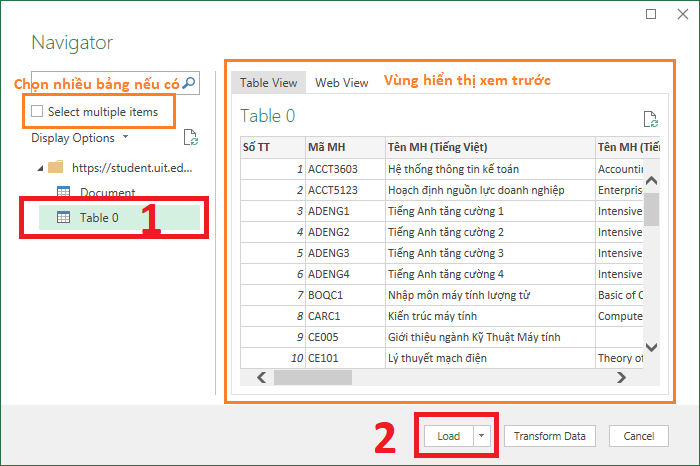
Bước 6: Dữ liệu của bạn sẽ được tải về đầy đủ và được định dạng chuẩn luôn.
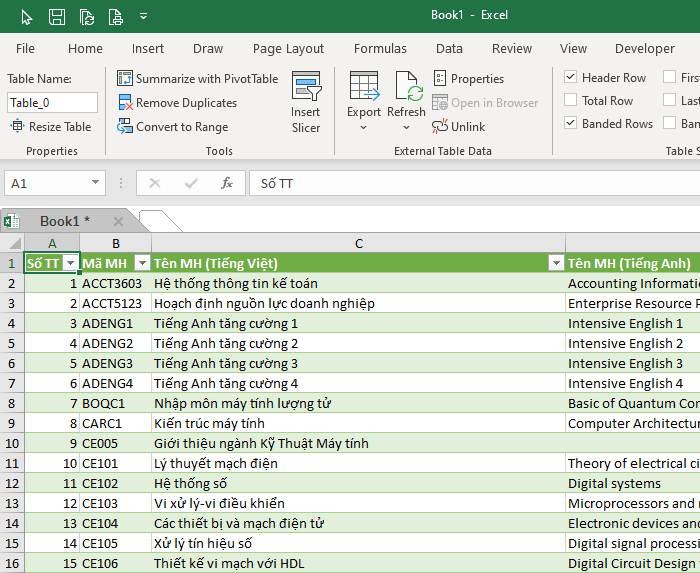
II - Lấy dữ liệu từ Website bằng Copy Element Google Chrome
Bước 1: Click chuột phải vào Website cần lấy dữ liệu sau đó chọn Kiểm tra.
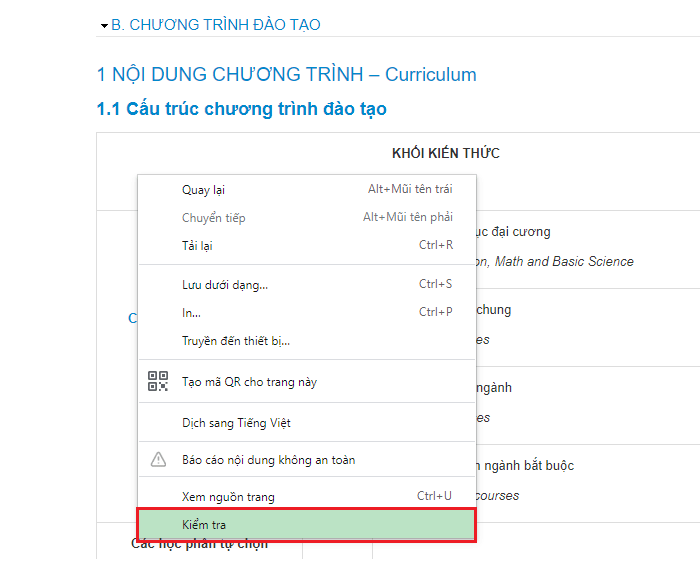
Bước 2: Nhấn Ctrl+F để bật ô tìm kiếm và gõ vào ô tìm kiếm thẻ table.
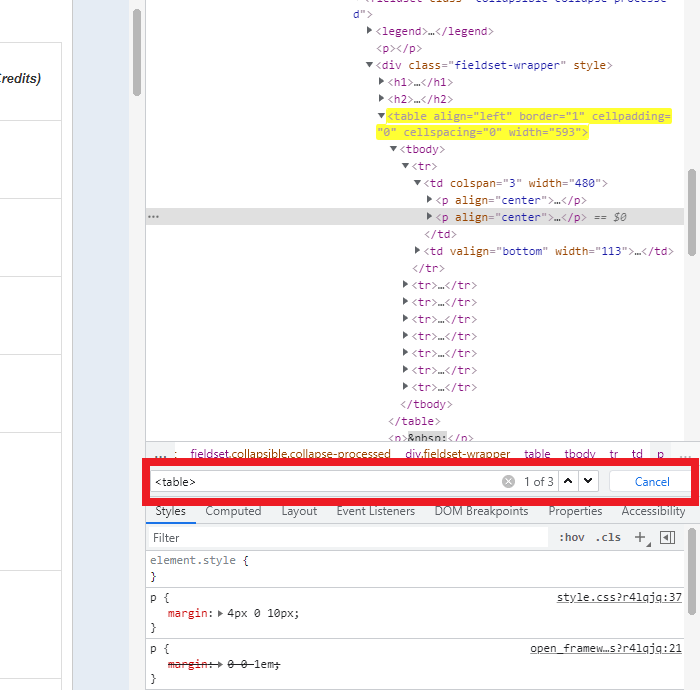
Bước 3: Click chuột vào mũi tên lên xuống để chọn bảng bạn muốn copy (bảng được chọn sẽ được Hightlight màu vàng).
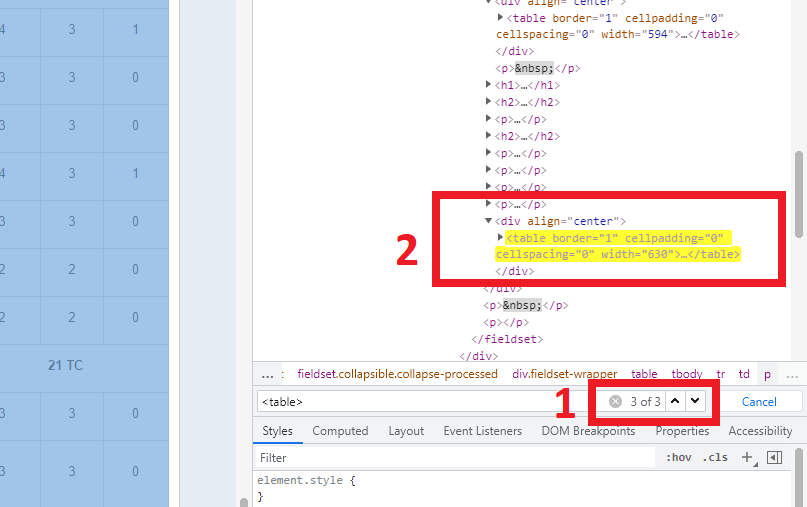
Bước 4: Click chuột phải vào Hightlight màu vàng sau đó chọn Copy > Copy element.
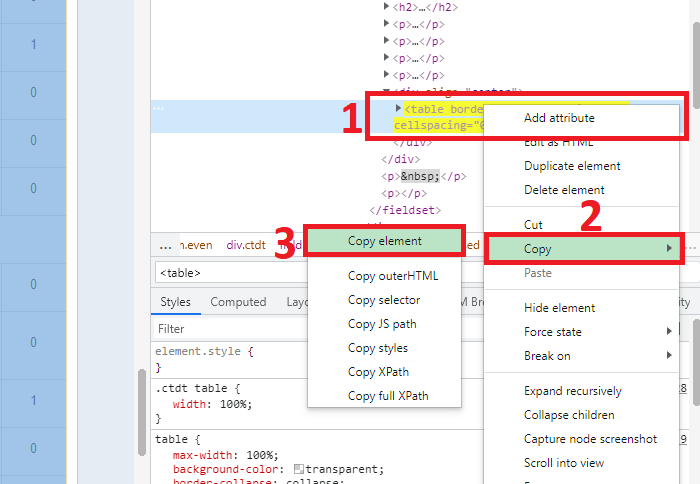
Bước 5: Quay trở lại Excel nhấn Ctrl + V để Paste.
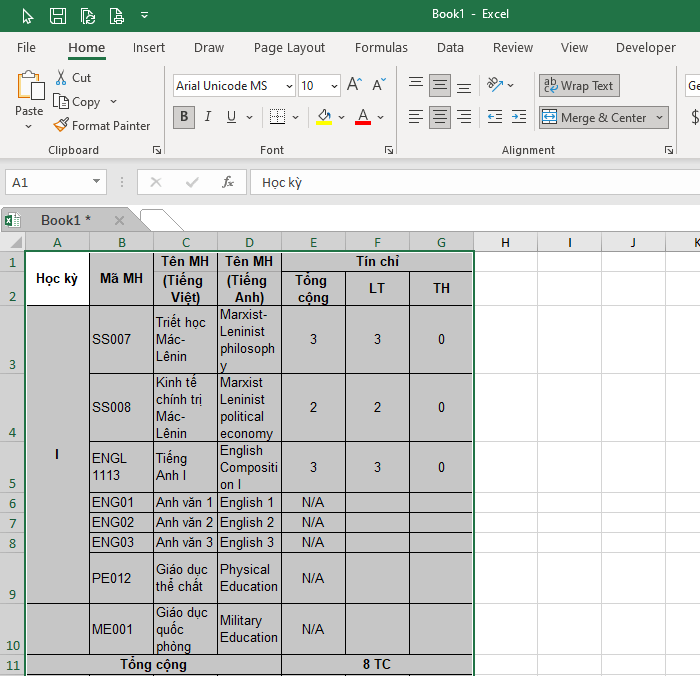
Bước 6: Nhấn Ctrl + T để tạo bảng, tick chọn My table has headers (dòng đầu tiên làm dòng tiêu đề) sau đó chọn OK.
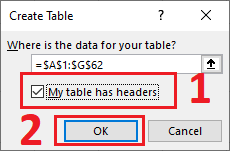
Bước 7: Chọn toàn bộ các cột sau đó di chuyển con trỏ chuột vào vị trí giữa 2 cột tiêu đề sao cho xuất hiện dấu mũi tên 2 chiều trái phải sau đó click đúp chuột trái để tự động căn chỉnh bảng.
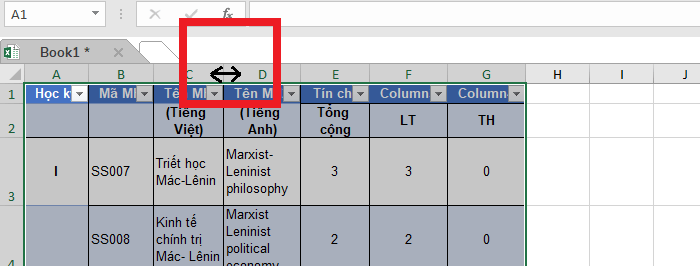
Như vậy: Chỉ với 2 thủ thuật nhỏ này sẽ có thể giúp bạn tải bất kỳ một bảng dữ liệu nào bạn thấy trên Web về Excel mà không cần tốn quá nhiều công sức.
Hy vọng rằng với nội dung trên chúng tôi đã mang lại một giá trị nào đó gửi đến bạn. Các bạn Hãy Like, Share bài viết này để chia sẻ tới nhiều người hơn nữa - tinhocsieutoc.com Chúc bạn thành công!
- Cập nhập
- 795 lượt xem
- 0 Bình luận
 Thế Duy
Thế Duy
Hy vọng rằng với nội dung trên chúng tôi đã mang lại một giá trị nào đó gửi đến bạn. Chúng tôi sẵn sàng hỗ trợ bạn bằng cách để lại bình luận. Cảm ơn bạn đã theo dõi./